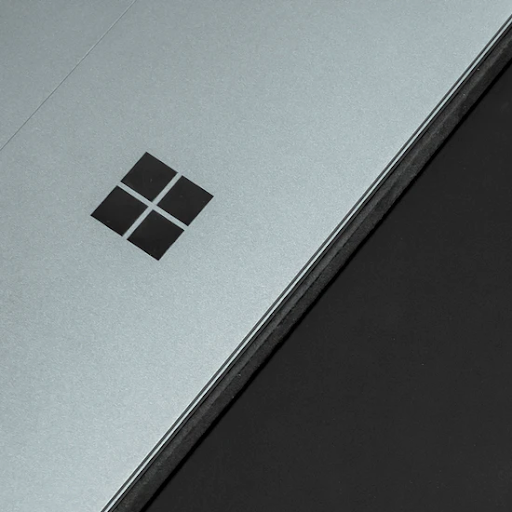Bagi orang yang baru atau berpengalaman dalam menggunakan produk Windows dan Aplikasi pejabat , mencari aplikasi yang perlu anda gunakan masih boleh menjadi cabaran. Walau bagaimanapun, dengan panduan ringkas ini, anda akan dibimbing melalui langkah-langkah bagaimana mencari aplikasi Office pada Windows 8.1, 8 dan 7.
Cara mencari Aplikasi pejabat pada Windows 8.1 dan 8
Mulakan
Untuk mula mencari aplikasi Office anda, taipkan nama aplikasi atau kata kunci yang berkaitan dengannya pada bar carian skrin Mula. Bar Carian skrin Mula adalah tempat anda boleh menaip nama mana-mana program di komputer anda dan akan memaparkan aplikasi untuk akses mudah.

Cari
Sekiranya anda mencari aplikasi Office, seperti Microsoft word, hanya dengan menaip frasa secara automatik akan muncul hasil untuk aplikasi dan anda akan dapat membukanya dengan mudah dari bar carian. Walau bagaimanapun, penting untuk mengetahui bahawa semasa anda mencari aplikasi Office anda yang menaip Pejabat tidak akan membawa hasil, jadi selalu terbaik untuk menaip nama penuh aplikasi yang anda cari.
Aplikasi
Kaedah lain untuk mencari aplikasi Office anda adalah dengan membuka bahagian Aplikasi dari anak panah yang terletak di bahagian bawah skrin utama anda. Setiap aplikasi yang anda miliki di komputer riba akan disusun mengikut abjad, dan Microsoft Office mempunyai bahagiannya sendiri di mana anda dapat dengan mudah mencari aplikasi mana yang anda cari.

Sematkan Permohonan Anda
Sekarang anda telah menemui aplikasi yang pernah anda gunakan mencari kerana, anda akan dapat merasa lebih mudah pada kali anda memerlukannya dengan menyematkan aplikasi ke Skrin mula . Untuk melakukannya, cukup klik kanan ( atau tahan jika anda menggunakan peranti skrin sentuh ) pada aplikasi dan pilih pilihan untuk Sematkan ke Mula. Tidak ada batasan untuk berapa banyak aplikasi yang dapat Anda tetap disematkan ke layar Mula, jadi gunakan pilihan ini sesuka hati.

Cara Mencari Aplikasi Office pada Windows 7
Windows 7 mempunyai susun atur yang sama sekali berbezaWindows 8dan 8.1, tetapi proses mencari aplikasi anda agak serupa.
Mulakan
Mulakan dengan membuka Mulakan di sudut paling kiri skrin komputer anda. Ia berfungsi sama seperti Mula skrin masuk Windows 8 dan 8.1, hanya diformat secara berbeza. Permulaan skrin akan terbuka menunjukkan aplikasi terbaru anda atau yang sering digunakan sebagai lalai.

Cari
Taipkan nama aplikasi yang anda perlukan ke dalam Bar carian . Aplikasi anda akan muncul secara automatik dan anda dapat membukanya dari menu Mula. Dari sana, anda juga mempunyai pilihan untuk menyematkan aplikasi ke menu Start atau ke taskbar dengan mengklik kanan pada ikon aplikasi dan memilih Sematkan ke Mula atau Pin ke Taskbar .
Mula> Semua Program
Kaedah lain untuk mencari aplikasi yang anda mahukan adalah pergi ke Mula menu dan memilih Semua Program . Dari bahagian itu, anda akan dapat mencari folder bertajuk Microsoft Office. Setiap aplikasi Office di komputer anda akan berada di folder tersebut, dan anda juga dapat menyematkan aplikasi terpenting ke Mula menu atau bar tugas .

Masih Tidak Dapat Mencari Aplikasi Anda?
Kadang-kadang ada keadaan di mana walaupun mengikuti arahan di atas mungkin tidak membantu anda mencari aplikasi yang anda cari, tetapi mungkin disebabkan oleh masalah lain di komputer anda.
Untuk sebarang program Windows yang anda gunakan, jika anda masih menghadapi masalah mencari aplikasi yang anda perlukan, anda harus melakukanPejabat Pembaikan dalam talian untuk menyelesaikan masalah komputer anda dan membetulkannya masalah yang mendasari . Anda boleh membaca betapa baiknya Aplikasi Office Windows 10 di sini .
Sekiranya anda mencari syarikat perisian yang boleh anda percayai kerana integriti dan amalan perniagaannya yang jujur, jangan mencari lebih jauh daripada . Kami adalah Rakan Bertauliah Microsoft dan Perniagaan Terakreditasi BBB yang peduli untuk membawa pelanggan kami pengalaman yang boleh dipercayai dan memuaskan pada produk perisian yang mereka perlukan. Kami akan bersama anda sebelum, semasa, dan selepas semua penjualan. Itulah Jaminan Perisian 360 Degree kami. Jadi, tunggu apa lagi? Hubungi kami Hari Ini di +1 877 315 1713 atau e-mel sales@softwarekeep.com. Anda juga boleh menghubungi kami melalui Sembang Langsung.